Како се повезати и конфигурирати коеенетички рутер? Упутства на примеру Кеенетиц Вива

- 3703
- 437
- Doug Smitham
Како се повезати и конфигурирати коеенетички рутер? Упутства на примеру Кеенетиц Вива
Желите да се повежете и сами поставите о Кеенеттиц Роутер? У овом детаљном упутству показаћу како то учинити. Рећи ћу вам о свим нијансама, додајте фотографије и потребне снимке екрана. Показат ћу процес подешавања на примјеру Кеенеттиц Вива Интернет центра, који је купљен посебно за писање овог и још неколико упутстава које ћу објавити у посебном одељку на овој страници. Да бисте започели, повезићемо се, а затим конфигуришите Интернет везу помоћу ЕтхерНет Цабел, подесите Ви-Фи и инсталирајте лозинку.
Ово упутство је погодно за готово све нове ктееетичке рутере на којима је инсталиран оперативни систем Кеенетицос са новим веб интерфејсом. За следеће моделе: Кеенеттиц Гига (КН-1010), Ултра (КН-1810), Спеедстер (КН-3010), ваздух (КН-1611), Старт КН-1111, Лите КН-1311, град (КН-1511) . Омни (КН-1410), ДСЛ (КН-2010), Дуо (КН-2110), Ектра (КН-1710, КН-1711), 4Г (КН-1210), Херо 4Г (КН-2310), Рун-2310), Руннер 4Г (КН-2210). Па, за Кеенетиц Вива (КН-1910), на пример, на овај чланак ћу написати овај чланак.
Прво препоручујем да сазнате следеће информације:
- Коју врсту везе користи ваш Интернет провајдер: Динамиц ИП (ДХЦП), статички ИП, ПППОЕ, Л2ТП, ППТП.
- Ако је врста везе ПППОЕ - требало би да знате корисничко име и лозинку. Ако је Л2ТП или ППТП, а затим поред имена корисника и лозинке, још увек морате имати адресу сервера.
- Да ли Интернет провајдер везује на мас-адреси.
По правилу, ове информације се могу видети у споразуму о Интернет повезивању или сазнати у подршци Интернет провајдеру.
Како повезати Кеенеттиц Интернет Центер?
Повежите адаптер за напајање. Интернет (кабл са конектором РЈ-45, који је поплотио Интернет провајдера у вашу кућу) Повежите се на 0 Етхернет порт (АКА ВАН или Интернет). На кеенетичким рутерима је истакнуто плавим. Ако је ваш Интернет повезан преко АДСЛ модема, или оптички терминал, а затим прикључите мрежни кабл са модема / терминала на исти начин на исти начин.
Укључите адаптер за напајање у утичницу.
Затим морамо да повежемо уређај са рутером из којег можемо да поставимо. Препоручљиво је користити рачунар или лаптоп. Ако ови уређаји нису, можете да се повежете и поставите са телефона или таблета. Рачунар се може повезати са рутером помоћу мрежног кабла (закрпа). То је завршено са рутером. Повезујемо се на било који ЛАН порт.

Ако имате рачунар са Ви-Фи-у као адаптер, лаптоп, телефон итд. Д., Затим могу бити повезани са Ви-Фи-ом Кеенеттиц Роутер. Рутер дистрибуира Ви-Фи мрежу одмах након укључивања напајања (обратите пажњу на индикаторе). Фабричко име Ви-Фи мрежа и лозинка за повезивање може се посматрати испод рутера.

На уређају који желите да се повежете са рутером, морате да укључите Ви-Фи, изаберите мрежу на листи (са именом назначеним на рутеру), унесите лозинку и повежите се. Ако повежете мобилни уређај, покушајте да укључите камеру и ставите је на КР код. Дакле, можете да се ручно можете повезати без уноса лозинке.
Белешка: Ако, након укључивања уређаја, уређај не види своју мрежу, са другим именом, лозинка не одговара итд. Д., Онда је можда усмјеривач већ конфигурисан. Тако да се стара подешавања не мешају, а ви сте у могућности да конфигуришете Кеенетиц према упутствима - морате да ресетујете подешавања.Да бисте то учинили, са нечим оштрим, кликните на дугме за ресетовање (које је на фотографији испод) и држите га притиснутим 10-12 секунди.

Након повезивања са рутером, приступ Интернету можда неће бити. То је зато што усмјеривач још није конфигурисан. Можете ићи на веб интерфејс Интернет центра без приступа Интернету.
Подешавање кобилачке рутера
Можете поставити на два начина:
- Кроз КРОЗ МАСТЕР СЕТУП-а, који се може покренути одмах након уласка у веб интерфејс. Ово је корак -СЕ -степ поставка. Рутер ће нас затражити да укаже на сва потребна подешавања.
- Кроз одвојене одељке на контролној табли. Можете да пређете на контролну таблу и самостално поставите потребна подешавања у одређеним одељцима.
Ја ћу показати обе опције. Али прво морамо да приступимо страници са подешавањима Интернет центра.
Улаз у веб интерфејс и мајстор за брзо подешавање
Да бисте отворили поставке Кеенеттичке рутера, морате да одете на уређај који је повезан са рутером Мој.Кеенетички.Нето или 192.168.1.1.
Ако не можете да пређете на подешавања, погледајте овај чланак: Моја.Кеенетички.Нето - улаз на поставке Кеенетског рутера. Корисничко име и лозинка.
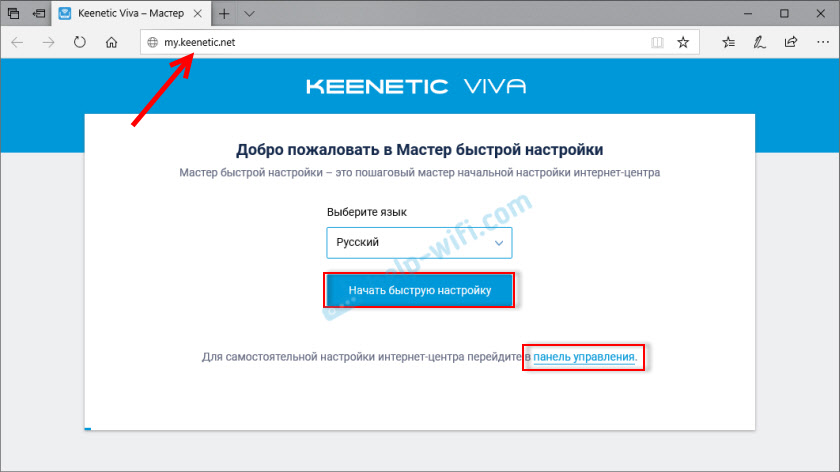
На почетној страници је потребно да одаберете језик. Такође можете "почети брзо подешавање" или одмах идите на контролну таблу. Откако ћу се прво приказати како инсталирати рутер кроз Мастер за брзо подешавање, а затим кликните на дугме "Поставке Фат Сеттингс". Након чега морате да усвојите лиценчни уговор.

Даље, поставите лозинку администратора. Смислите лозинку и навести га два пута у одговарајућим пољима. Ова лозинка ће се користити у будућности за улазак у веб страницу Интернет центра. Пријава (корисничко име) - Администратор.
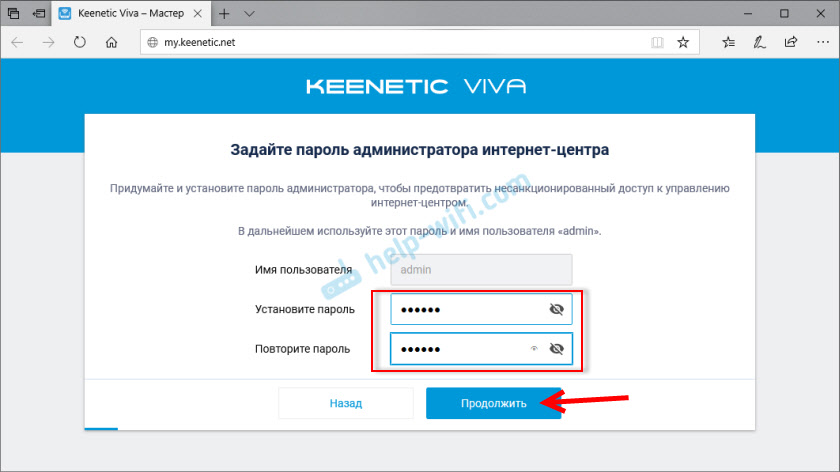
Изаберите начин повезивања на Интернет. У овом упутству, показаћу везу са везом путем Етхернет Цабле-а. Овај кабл смо већ повезали на одговарајући порт на рутеру.
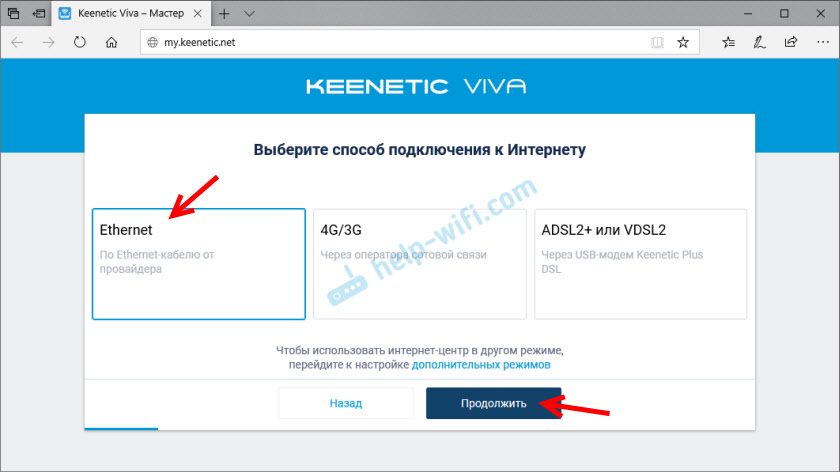
Одабир шта да се конфигурише. Имам само "Интернет". Ако ваш Интернет провајдер пружа ИПТВ услугу, можете одабрати и ИП-телевизију и одмах конфигурирати гледате ТВ канале.
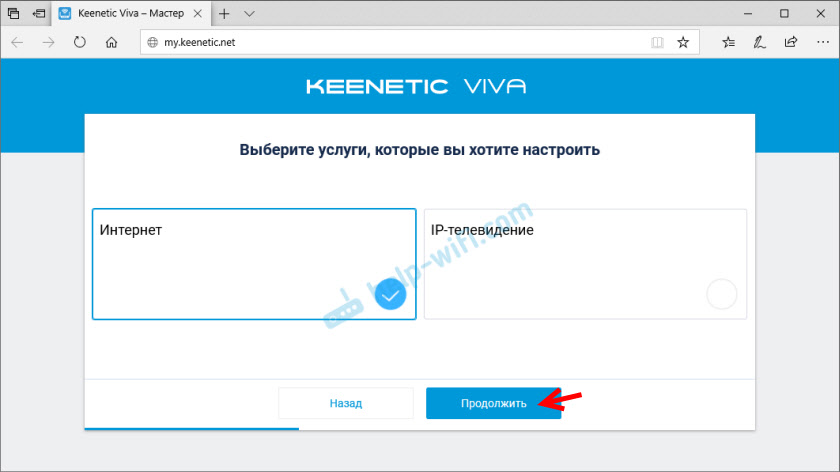
Затим имамо поставке адреса МАЦ адресе. Ако ваш провајдер Интернет не повезује МАЦ адресу, изаберите "Подразумевано" и наставите да поставите. Ако направите обавезујуће, то јесте, две опције:
- Напишите кеенетичку МАЦ адресу МАЦ адресе вашег рутера. Наведено је са дна рутера (на налепници) и у подешавањима која сада видите испред вас (под натписом "подразумевано")).
- Изаберите ставку "Промените МАЦ адресу" и ручно прописујте адресу на коју је Интернет тренутно везан.

Изаберите метод конфигурисања ИП адреса. Ово је обично "аутоматско". Ако вам је провајдер дао ИП адреса (и, вероватно, маска подмреже, гатеваи), а затим изаберите "Ручно" и напишите ове адресе.
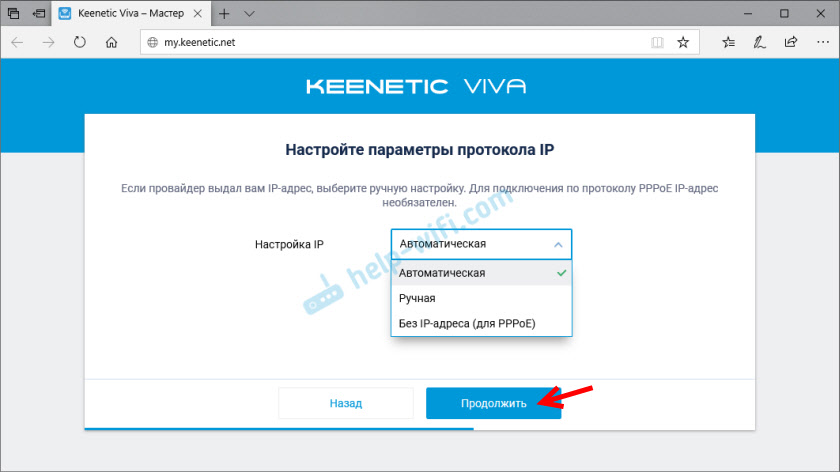
Врста интернетске везе. Веома је важно одабрати праву врсту везе, који користи ваш Интернет провајдер. "Без лозинке" је динамичан ИП (ДХЦП). Ако имате корисничко име и лозинку, то је ПППОЕ, Л2ТП или ППТП (за последња два, такође вам треба адреса сервера). Ако не знате која врста да одаберете - погледајте споразум о Интернет вези или позивате на подршку провајдера.
На пример, имам "без лозинке".
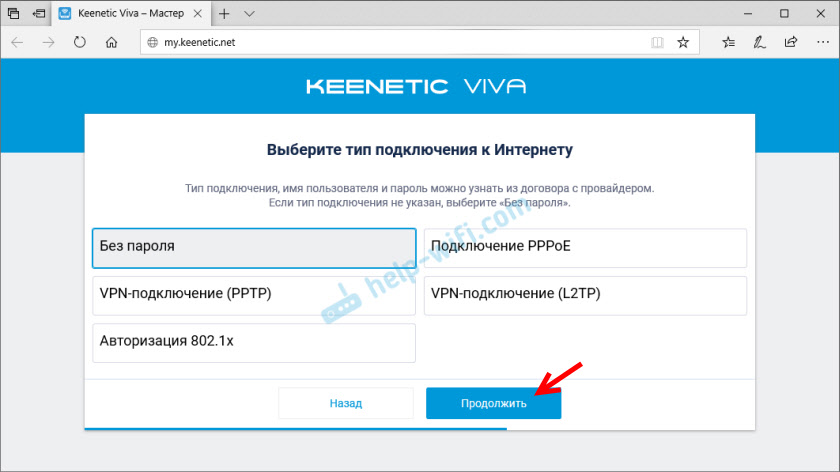
У овом случају, додатна подешавања не треба постављати.
Ако Пппое, Морате да одредите корисничко име и лозинку за повезивање на Интернет.
Ове податке издаје Интернет провајдер. Ако Пптп или Л2ТП, Затим прво морате да одредите адресу ВПН сервера.

Затим морате да одредите корисничко име и лозинку.

Ако су сви правилно поставили, онда би наша Кеенетиц требало да каже: "Повезани сте на Интернет" у мом случају, одмах је преузео и инсталирао ажурирање софтвера.

Након поновног покретања поставки се наставила. Морате да поставите параметре заштите кућне мреже. Конфигуришите Иандек филтер.ДНС или адгуард ДНС. Нисам се прилагодио филтер. Само сам изабрао "без заштите".
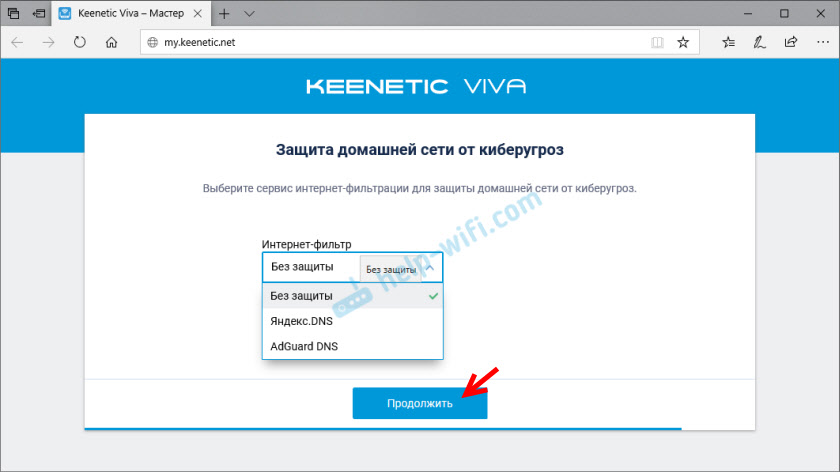
Промените име Ви-Фи мреже која ће бити дистрибуирана нашим рутером и лозинком за то.

Ако сте били повезани са рутером путем ВИ -ФИ, поново се повезујемо (ако сте променили име и / или лозинку).

Након друге везе, управљачка плоча треба да се отвори.
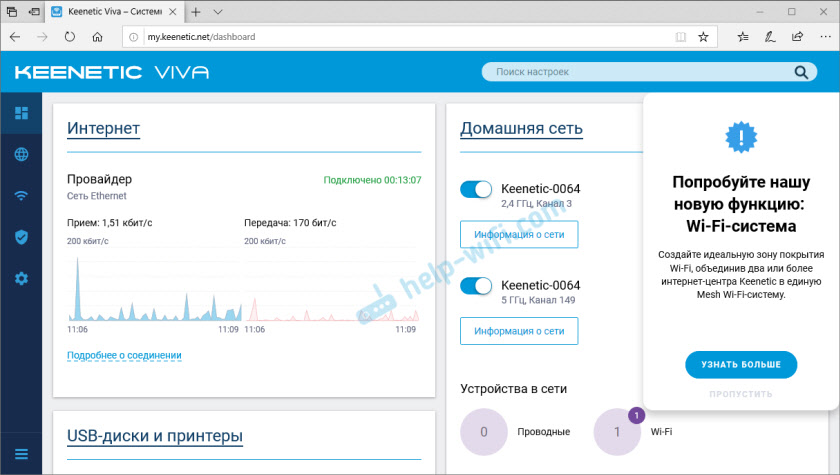
Брзо постављање коеенетског рутера је завршен.
Самостално подешавање на контролној табли кинетике Интернет центра
На првом улазу, веб интерфејс (када је рутер још увек у фабричким подешавањима) можемо одмах да пређемо на контролну таблу. То јест, прескочите Мастер оф Куицк Сеттингс.

Када је рутер већ конфигурисан, постављена је лозинка администратора, појавиће се прозор ауторизације. Где треба да унесете корисничко име и претходно инсталирану лозинку. Ако не знате лозинку или заборавите, онда морате да ресетујете подешавања (детаљне информације на почетку чланка).
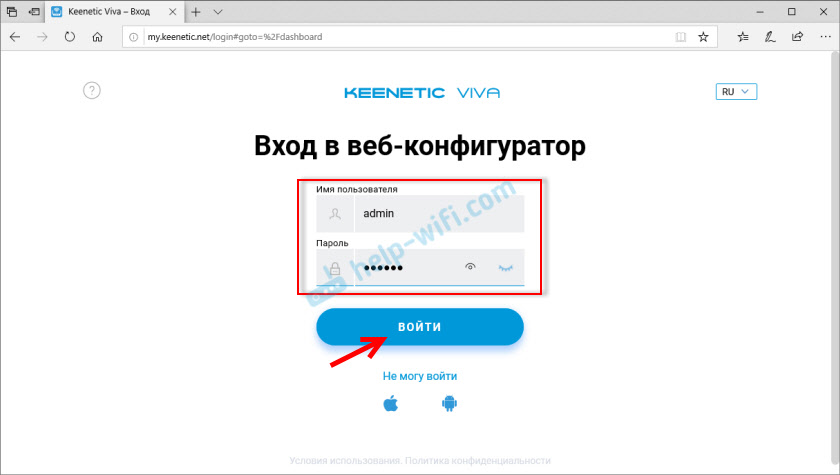
Контролна плоча, главни екран приказује све основне информације о раду Интернет центра и о повезаним уређајима.

Ако сте сами поставили свој Кеенеттиц Роутер, пропустили су мајстор за брзо подешавање, а затим морате да извршите две главне поставке:
- интернет конекција. Ако Интернет већ ради кроз рутер, главна страница у интернетском блоку је написана ... ", тада се овај предмет може пропустити.
- Конфигуришите Ви-Фи мрежу. Промените име и лозинку мреже. Ако желите, можете напустити фабрику. Али препоручујем да их променим.
интернет конекција
Идите на одељак "Интернет" - "Ожичено". Ако немате створену повезаност, кликните на дугме "Додај провајдер" (+). Морате одабрати "приоритет везе". Ако је то једина и главна веза са Интернетом - изаберите "Основна веза". По жељи, можете подесити "Име провајдера" (произвољно, на пример, беине или МТС). Испод видимо да је 0 прикључка истакнута под Интернетом (кабл провајдера је тамо повезан). Ако је потребно, други портови се могу доделити подешавању телевизора.
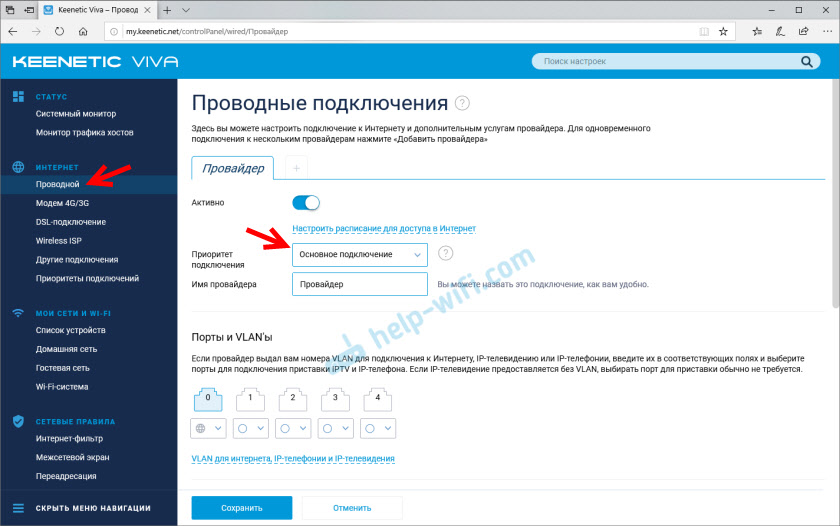
Затим инсталирамо следећа подешавања:
- Подешавање ИП-а. У већини случајева "Аутоматски". Ако вам је провајдер дао ИП адресу, изаберите "Ручно" и напишите их.
- МАЦ адреса. Ако ваш провајдер не повезује МАЦ адресу, остављамо "подразумевано". Ако то учини, ми запишемо провајдера (кроз услугу подршке или лични рачун) МАЦ адресе свог рутера (назначено са дна на налепници) или одаберите "Узми га са рачунара" (ако је рутер повезан са каблом на рачунару на који је Интернет приложен) или "ручно" и региструје МАЦ адресу на коју је интернет везан.
- Аутентицатион од стране провајдера. Овде бирамо врсту везе. Ако је "динамички ИП" (ака ДХЦП) - одлазите да не користите. Па, или изаберите ПППое, ППТП или Л2ТП. Разјасните ове информације са својим провајдером.
- Пренос аутентичности стандардом 802.1к - "Не користите" (ако ваш провајдер не користи).
- Верификација доступности Интернета - "Немојте користити".
Поново проверавамо сва подешавања и кликне на дугме "Спреми".
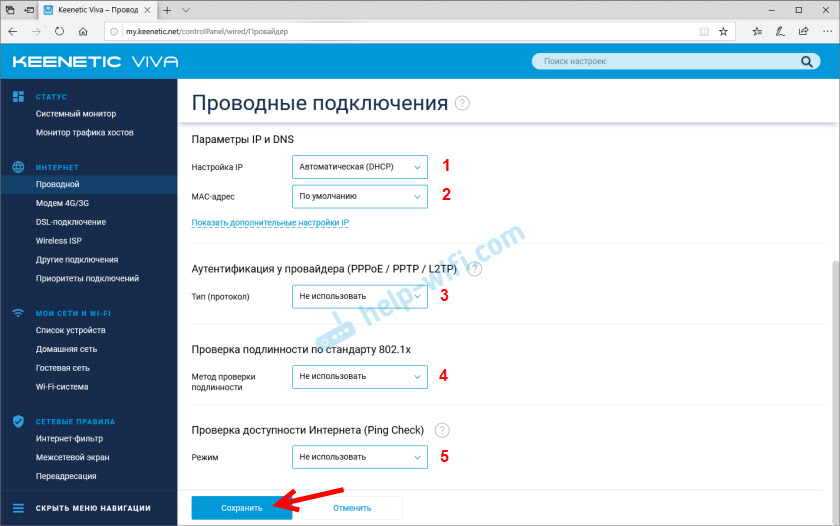
Ако ваш провајдер користи аутентификацију кроз ПППоЕ протокол, морат ћете унети корисничко име и лозинку (она издаје провајдера, обично назначене у уговору).

Ако је ППТП или Л2ТП, потребно је да одредите адресу сервера, корисничко име и лозинку.

Након подешавања поставки везе и чувања, треба да се појави Интернет веза. Можда ћете морати да сачекате мало (20 секунди).
Одељак "Систем Монитор" треба написати "повезани ...".

Ако не можете да конфигуришете Интернет, онда можете да се обратите свом Интернет провајдеру. Они ће вам рећи које су подешавања и где треба да одредите. Или напишите коментаре, покушаћу да помогнем.
Подешавање Ви-Фи мреже
Идите на одељак "Моје мреже и ВИ -ФИ" - "Кућна мрежа". Ту препоручујем да оставите све поставке као што је (подразумевано) и промените само име мреже и / или лозинке.

Подразумевано је постављено исто име Ви-Фи мрежа и лозинка за мрежу у распону 2.4 ГХз и 5 ГХз. Функција управљања опсегом омогућена је омогућена, која аутоматски одређује опсег за сваки уређај повезан са рутером. То јест, уређаји виде једну мрежу, повежите се на њега, али можете аутоматски прећи између распона 2.4 ГХз и 5 ГХз.
Како поделити Ви-Фи мрежу (различита имена за мрежу у опсегу 2.4 ГХз и 5 ГХз)
Потребно је да отворите додатне мрежне поставке у распону од 5 ГХз.
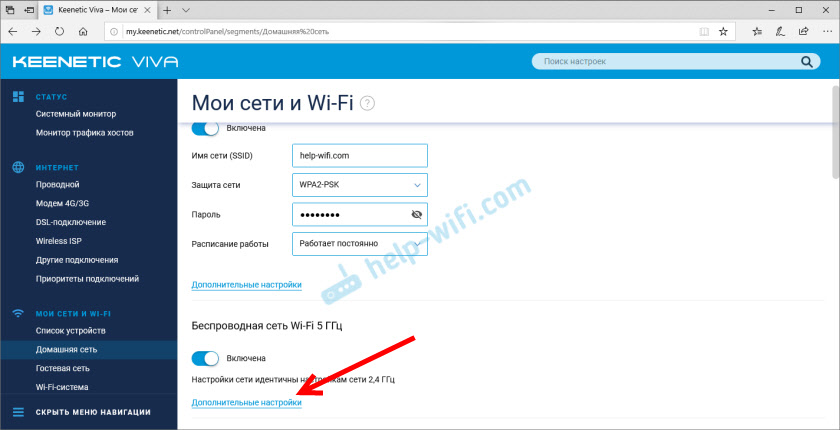
Тада само мењамо име мреже у опсегу од 5 ГХз. Лозинка се може оставити исто као и за распон 2.4 ГХз.
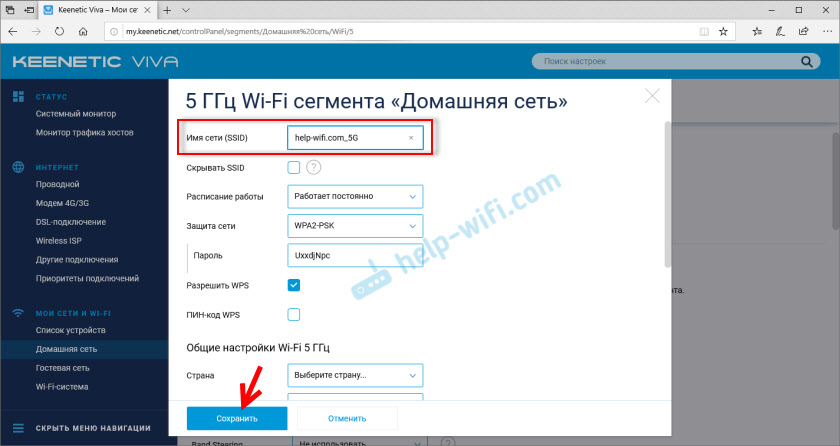
Не заборавите да сачувате подешавања. Након тога, ваше уређаје ће видети две Ви-Фи мреже (у различитим распонима). Функције управљања опсегом неће бити доступне.
ИПТВ сетуп
Да бисте конфигурисали ИПТВ (ако ваш Интернет провајдер пружа ову услугу) Идите на одељак "Интернет" - "Ожичење". Тамо можете истакнути било који Етхернет порт (осим 0, где је Интернет повезан) за повезивање ТВ поставки.

Ако вам је провајдер дао ВЛАН параметре, онда их треба прописати у подешавањима. Да бисте то учинили, кликните на "ВЛАН за Интернет, ИП телефонију и ИП-телевизију". Напишите вредности ВЛАН-а да је пружио интернет провајдер.

Да бисте сачували подешавања, кликните на дугме "Спреми".
Ажурирање фирмвера
Кеенеттиц Интернет центри аутоматски преносе и постављају ажурирање. Аутоматско ажурирање је укључено у подразумевано. Да бисте проверили да ли постоји нова верзија фирмвера или промените нека подешавања повезана са Ажурирањем КеенетицоС-а, морате да пређете на одељак "Управљање" - "Опште поставке". Рутер ће одмах почети да проверава доступност нове верзије.
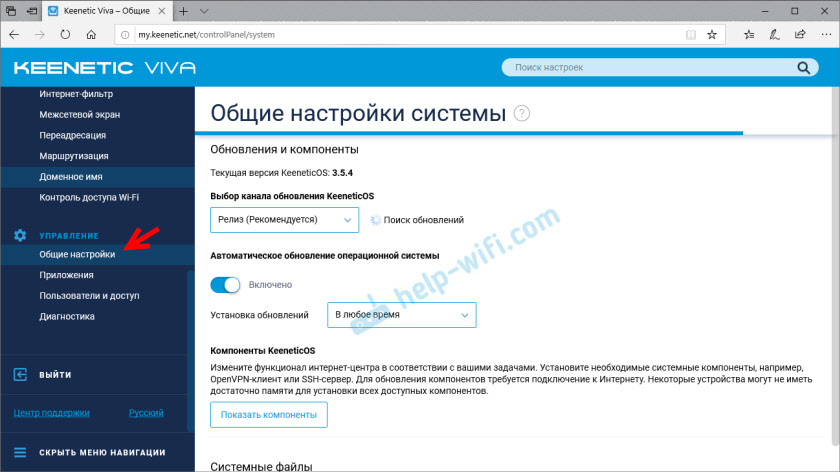
Можете да промените подешавања канала подешавања. Подразумевано постоји "ослобађање" (рутер оптерећује стабилну верзију софтвера). По жељи, можете се мењати у "Тест Скупштина" или "Прелиминарна верзија". Искључите аутоматско ажурирање или поставите време инсталације ажурирања. Такође постоји контрола компоненти система Кеенетицос.
Промена лозинке администратора
Можете да промените лозинку администратора Кеенеттичког Интернет центра у одељку "Управљање" - "Корисници и приступ". Изаберите свој налог.
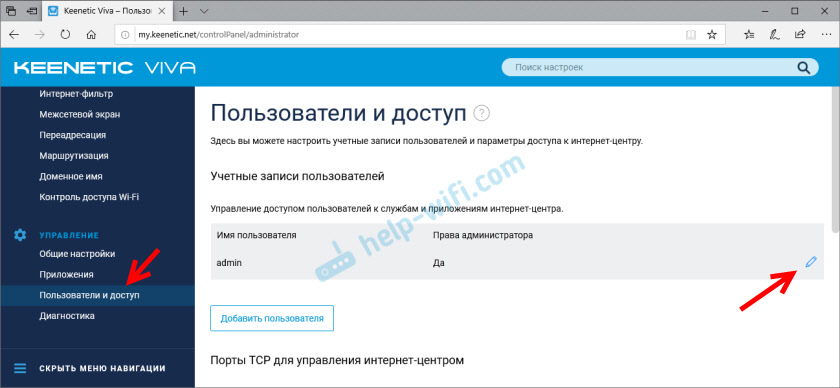
Даље се појављују и наведите лозинку два пута.

Сачувајте подешавања. Покушајте да не заборавите ову лозинку. Ако се то догоди, онда нећете моћи да приступите подешавањима рутера. Мораће да уради потпуно ресетовање поставки.
Оставите коментаре! Оставите своје прегледе и утиске о Кеенеттиц Роутер-у. Постављају питања.
- « Мерцусис АЦ1200Г - Преглед, карактеристике, подешавање рутера
- Како инсталирати претраживач на Ксиаоми Ми Бок С или још један Андроид ТВ префикс? »

